휴대폰 또는 PC에서 줌 프로필 사진을 제거하는 방법

Zoom 프로필 사진을 제거하는 방법과 그 과정에서 발생할 수 있는 문제를 해결하는 방법을 알아보세요. 간단한 단계로 프로필 사진을 클리어하세요.
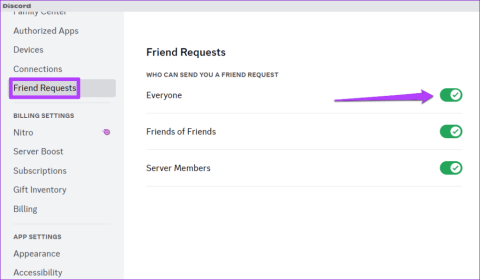
빠른 팁
Discord는 사용자에게 낯선 사람의 친구 요청을 차단할 수 있는 옵션을 제공합니다. 활성화하면 Discord는 다른 사람이 귀하와 동일한 서버에 있거나 서로 친구가 없는 한 다른 사람이 친구 요청을 보내는 것을 방지합니다. 이는 스팸을 방지하는 데 도움이 되지만 Discord에서 친구 요청이 작동하지 않는 것처럼 보일 수 있습니다.
이 경우 상대방에게 개인 정보 보호 설정을 수정하고 모든 사람의 친구 요청을 허용하도록 요청하세요. 동일한 단계는 다음과 같습니다.
1단계: Discord 앱을 열고 하단의 기어 모양 아이콘을 클릭하여 설정 메뉴를 엽니다.
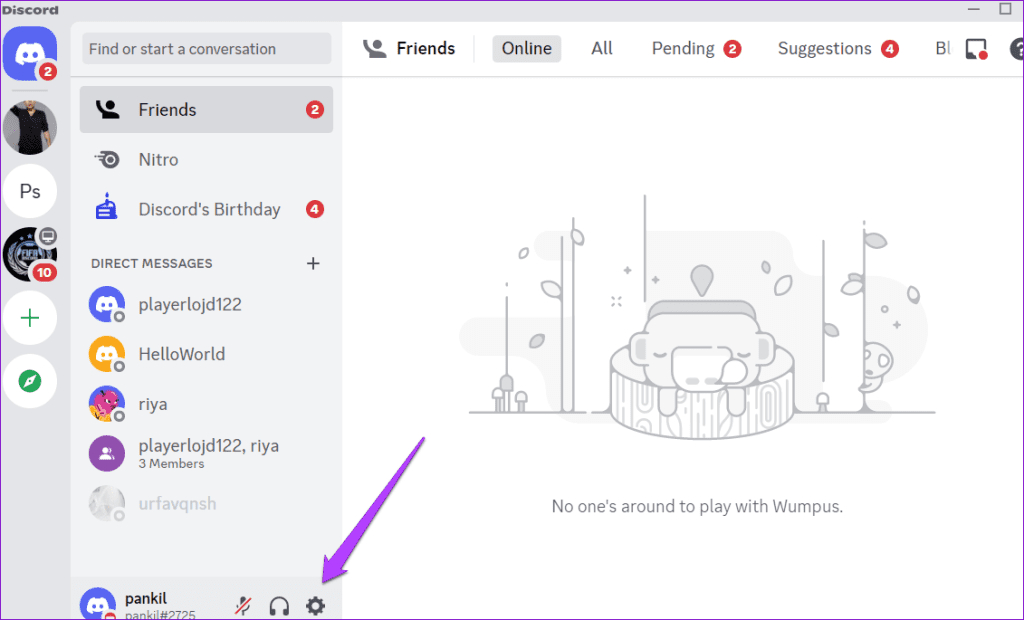
2단계: 왼쪽 창에서 친구 요청 탭을 선택 하고 모두 옆에 있는 토글을 활성화합니다 .
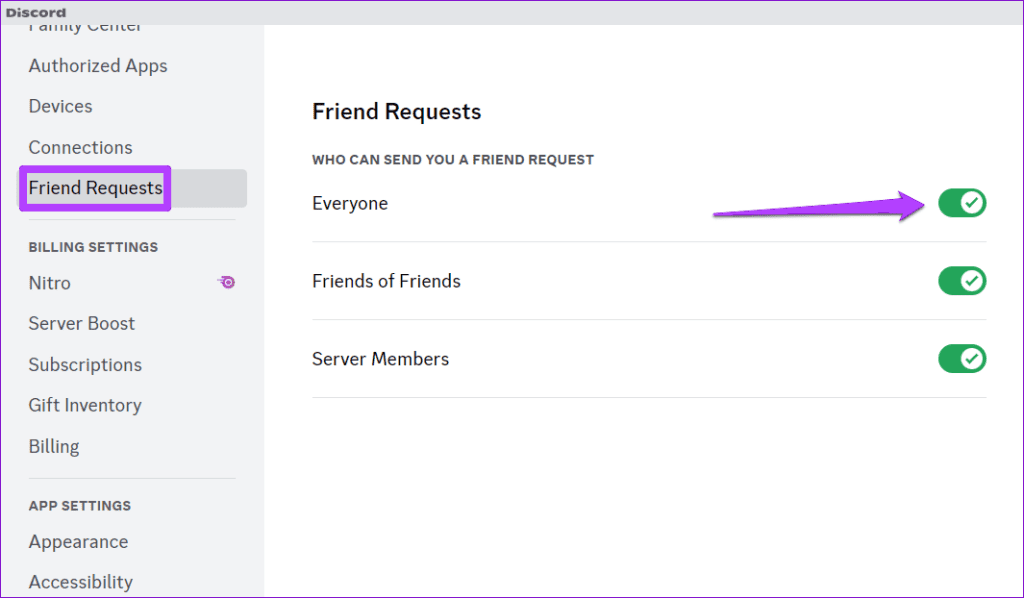
상대방이 개인 정보 보호 설정을 변경한 후 친구 요청을 보내세요.
다른 사람에게 친구 요청을 보낼 수 없는 또 다른 이유는 그 사람이 귀하를 차단했기 때문입니다. 이 경우 올바른 사용자 이름을 입력하더라도 Discord에 "친구 요청 실패" 오류가 표시됩니다. 따라서 친구 요청 문제가 특정 사용자에게만 국한된 경우라면 앱에는 아무런 문제가 없을 수도 있습니다.
서버에서 상대방의 메시지에 반응할 수 없거나 프로필에서 정보나 링크를 볼 수 없는 경우 Discord에서 누군가가 나를 차단했는지 알 수 있습니다 .
마지막으로, 위의 해결 방법 중 어느 것도 효과가 없으면 다른 장치를 사용하십시오. 예를 들어, 데스크톱에서 Discord를 사용하고 있다면 휴대폰으로 전환하고, 그 반대도 마찬가지입니다. 이는 장치의 Discord 앱에 문제가 있는지 확인하는 데 도움이 됩니다. 문제가 해결되면 이전 기기에서 Discord 앱을 업데이트하거나 다시 설치하세요.
Zoom 프로필 사진을 제거하는 방법과 그 과정에서 발생할 수 있는 문제를 해결하는 방법을 알아보세요. 간단한 단계로 프로필 사진을 클리어하세요.
Android에서 Google TTS(텍스트 음성 변환)를 변경하는 방법을 단계별로 설명합니다. 음성, 언어, 속도, 피치 설정을 최적화하는 방법을 알아보세요.
Microsoft Teams에서 항상 사용 가능한 상태를 유지하는 방법을 알아보세요. 간단한 단계로 클라이언트와의 원활한 소통을 보장하고, 상태 변경 원리와 설정 방법을 상세히 설명합니다.
Samsung Galaxy Tab S8에서 microSD 카드를 삽입, 제거, 포맷하는 방법을 단계별로 설명합니다. 최적의 microSD 카드 추천 및 스토리지 확장 팁 포함.
슬랙 메시지 삭제 방법을 개별/대량 삭제부터 자동 삭제 설정까지 5가지 방법으로 상세 설명. 삭제 후 복구 가능성, 관리자 권한 설정 등 실무 팁과 통계 자료 포함 가이드
Microsoft Lists의 5가지 주요 기능과 템플릿 활용법을 통해 업무 효율성을 40% 이상 개선하는 방법을 단계별로 설명합니다. Teams/SharePoint 연동 팁과 전문가 추천 워크플로우 제공
트위터에서 민감한 콘텐츠를 보는 방법을 알고 싶으신가요? 이 가이드에서는 웹 및 모바일 앱에서 민감한 콘텐츠를 활성화하는 방법을 단계별로 설명합니다. 트위터 설정을 최적화하는 방법을 알아보세요!
WhatsApp 사기를 피하는 방법을 알아보세요. 최신 소셜 미디어 사기 유형과 예방 팁을 확인하여 개인 정보를 안전하게 보호하세요.
OneDrive에서 "바로 가기를 이동할 수 없음" 오류를 해결하는 방법을 알아보세요. 파일 삭제, PC 연결 해제, 앱 업데이트, 재설정 등 4가지 효과적인 해결책을 제공합니다.
Microsoft Teams 파일 업로드 문제 해결 방법을 제시합니다. Microsoft Office 365와의 연동을 통해 사용되는 Teams의 파일 공유에서 겪는 다양한 오류를 해결해보세요.








